WebSocket アプリケーションのロード テスト
AIM Messengerのようなプラットフォームでのチャットが、友人とつながるための革新的な方法のように感じられた時代を覚えていますか?当時、リアルタイムメッセージングは画期的でした。今日まで早送りすると、Gmail、Slack、WhatsApp、Instagramなどのアプリを何も考えずに簡単に使用できます。このシームレスなリアルタイム通信は、WebSocketプロトコルに大きく依存しています。この記事では、WebSocketの基本を掘り下げ、その機能と利点を探り、WebSocketに依存するアプリケーションやWebサイトのストレステストにより、最適なユーザーエクスペリエンスを確保するためのプレッシャーの下でのパフォーマンスがどのように明らかになるかを調べます。
WebSocketsとは
WebSocket は、1 つの TCP 接続を介した双方向 (双方向) コンピューター通信プロトコルです。クライアント (通常は Web ブラウザー) とサーバーとの間に永続的な接続を確立することで、対話型アプリケーションを有効にします。この接続は開いたままで、複数のHTTPリクエストのオーバーヘッドなしに、両当事者がいつでもデータ送信を開始できます。さらに説明すると、クライアントがリクエストを開始する従来のHTTPとは異なり、Websocketを使用すると、サーバーは情報をクライアントに自発的にプッシュできます。クライアントは、WebSocket 接続と共に通常の HTTP 要求を引き続き行うことができます。WebSocketsをサポートするNginx、Apache、WindowsServerなどの主要なWebサーバーがあります。Chrome、Microsoft Edge、Internet Explorer、Firefox、Safari などの他のブラウザーも WebSocket をサポートしています。
Webソケットはどこで使用されますか?
WebSocketは、今日のデジタル環境ではかなり一般的であり、リアルタイムデータと即時更新が求められるさまざまなシナリオで見つけることができます。通常、WebSocketが使用されている場所の例を次に示します。
- チャットアプリケーション: インスタントメッセージングとグループチャット機能を容易にするために使用されます。
- ライブフィード: 金融市場の最新情報や最新のスポーツゲーム/スコアに関する情報などのライブデータの放送に使用できます。
- 共同編集: このシナリオの WebSocket を使用すると、複数のユーザーが同時にドキュメントを編集できます。
- オンラインゲーム: リアルタイムのマルチプレイヤーゲームとインタラクションをサポートします。
- モノのインターネット: デバイスのリアルタイムの監視と制御を容易にします。
WebSocketsの利点と利点
WebSocket テクノロジには、従来の HTTP ベースの通信に比べていくつかの利点があります。
- 低遅延: これにより、最小限の遅延と最小限のオーバーヘッドでリアルタイムのデータ交換が可能になり、HTTPヘッダーやCookieなどのオーバーヘッドが最小限に抑えられ、高速でシームレスなデータ転送が保証されます。
- 連続接続: 双方向接続により、クライアントとサーバーの両方がデータを非同期に送信できます。
クライアントからの要求がなくても、いつでもクライアントに情報を送信できます。 - 効率: HTTP 接続を繰り返す必要がなくなり、オーバーヘッドが削減されます。
- HTTP ポーリング: クライアントは、多くのアプリケーションで一般的であり、多くの場合、RESTful プラクティスで最新の情報をサーバーに照会できます。
- スケーラビリティ: WebSocket は、1 つのサーバーで数千の同時接続をサポートします。
ウェブソケットのデメリット
その利点にもかかわらず、WebSocket テクノロジには特定の課題があります。
- 複雑さ: WebSocket 接続を実装および保守するには、状態とエラー条件を慎重に処理する必要があります。
WebSocket は、HTTP よりも実装が複雑です。
HTTP 接続は Telnet を使用して確立できますが、WebSocket では確立できません。 - プロキシとファイアウォールの問題: 一部のネットワーク構成では WebSocket 接続がブロックされる場合があり、追加の構成またはフォールバック メカニズムが必要になります。
これにより、WebSocketの負荷分散とプロキシの構成が問題になります。 - リソース消費: 接続を開いたままにしておくと、サーバー リソースが消費される可能性があるため、効率的なリソース管理戦略が必要になります。
- 組み込みの再接続処理の欠如: WebSocket は、接続が予期せず切断された場合の自動再接続処理を本質的にサポートしていません。
WebSockets を使用するアプリケーションのパフォーマンス テスト
WebSocketは、チャットシステムやWebサイト上のライブコンテンツフィードなどのリアルタイムアプリケーションに一般的に使用されます。ただし、不適切な実装は、ユーザーエクスペリエンスに影響を与えるパフォーマンスの問題が発生する可能性があります。これらのリスクを軽減するには、アプリケーションやWebサイトで徹底的な負荷テストとストレステストを実施することが重要です。これらのテストは、同時ユーザーの高負荷下でのパフォーマンスの問題、ボトルネック、または低下を特定するのに役立ち、ユーザーエクスペリエンスに関する洞察を提供するのに役立ちます。パフォーマンス テストが WebSocket アプリケーションに適用される方法を次に示します。
- 同時ユーザーのシミュレーション: LoadView などのテスト ツールでは、数千の WebSocket 接続をシミュレートして、アプリケーションが同時ユーザーを処理する方法を評価できます。
- ストレステスト: WebSocket サーバーの最大負荷容量を特定し、ピーク負荷時に確実に動作することを確認します。
- リアルタイムメトリクス: レイテンシ、スループット、エラー率などのメトリクスを監視および分析して、ボトルネックを特定し、パフォーマンスを最適化します。
ロード テストの Web ソケットが重要な理由
WebSocketsのロードテストは、ライブチャット、オンラインゲーム、金融プラットフォーム、IoTデバイスなどのリアルタイムアプリケーションの信頼性、スケーラビリティ、パフォーマンスを確保するために重要です。従来のHTTPとは異なり、WebSocketは永続的な双方向接続を維持するため、大量の同時ユーザーを処理できます。しかし、これには、レイテンシーのリスクの増加、サーバーやネットワークインフラストラクチャのボトルネック、高トラフィック時のサービス拒否(DoS)攻撃などの問題に対する脆弱性などの課題も生じます。ロード テストは、これらの制限を明らかにし、パフォーマンスのボトルネックを特定し、システムがピーク使用時でも低遅延と応答性を維持するのに役立ちます。さらに、企業はスケーラビリティの計画、リソース割り当ての最適化、セキュリティの強化を行いながら、シームレスなユーザーエクスペリエンスを提供できます。厳密な負荷テストを行わないと、WebSocket アプリケーションのパフォーマンスが低下し、ユーザーの不満が生じ、不要な運用コストが発生するリスクがあります。
EveryStep Web レコーダーを使用した LoadView によるパフォーマンス テスト
EveryStep Web レコーダーには、閲覧中のクライアント側の対話をキャプチャする画面記録機能が含まれており、Web サイトやアプリケーションとの対話のシミュレーションが可能になります。40を超えるデスクトップおよびモバイルブラウザに加えて、HTML5、Java、Ruby、React、Vue、Angular、Knockoutなどの動的Webアプリケーションで使用されるフレームワークとテクノロジーをサポートしています。ブラウザーでレンダリングできる場合、EveryStep Web レコーダーはスクリプトを作成できます。ユーザーは、アプリケーション内を移動してWebトランザクションの各ステップを記録し、これらのスクリプトを実際のブラウザで再生できます。これらのスクリプトは、パフォーマンスを評価するために、さまざまなワークロードでさらにテストできます。
EveryStep Web レコーダーでスクリプトを記録し、LoadView を使用してロード テストを実行する手順を次に示します。
1. さまざまなロード テスト オプションを使用できる LoadView テスト ホームページに移動します。
2. 「Webアプリケーション」オプションを選択して、特定のユースケースに合わせて調整されたユーザージャーニーの記録を開始します。
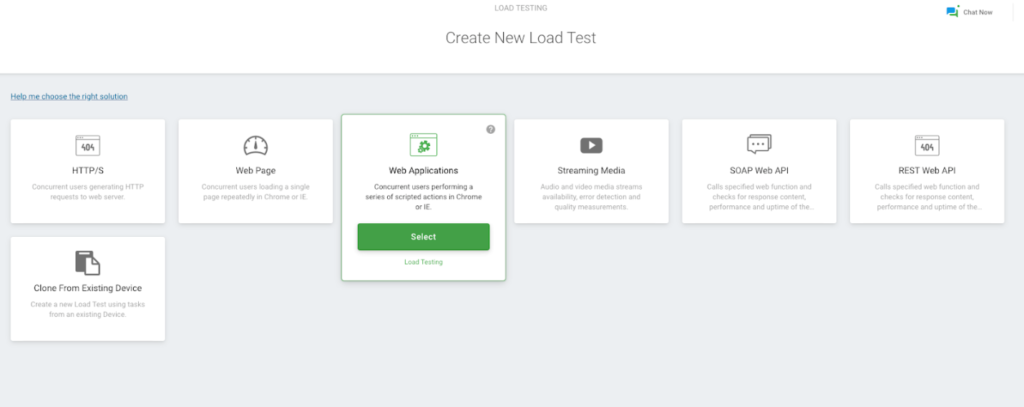
3. 「新しいスクリプトを記録」オプションを選択します。ロード テストするアプリケーションの Web サイトの URL、ブラウザーの種類、およびユーザー デバイスの種類を入力します。詳細を入力したら、「今すぐ記録」ボタンをクリックして、テストケースの記録を開始します。
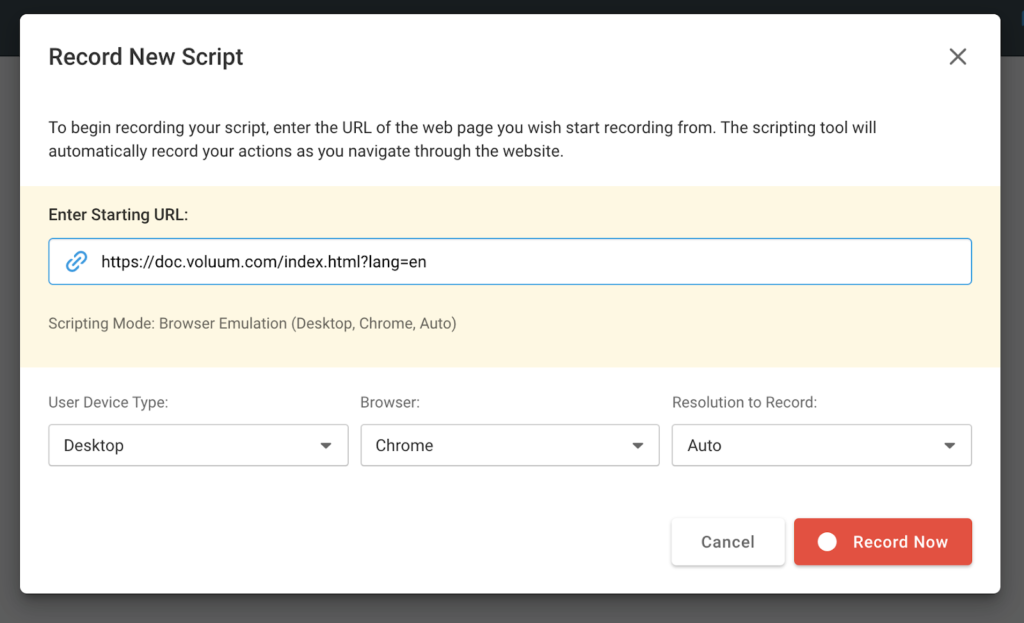
4. 「今すぐ録画」ボタンをクリックすると、テスト対象のWebサイトと対話し、シミュレートする手順を記録できます。ユーザー フローが完了したら、記録を停止できます。
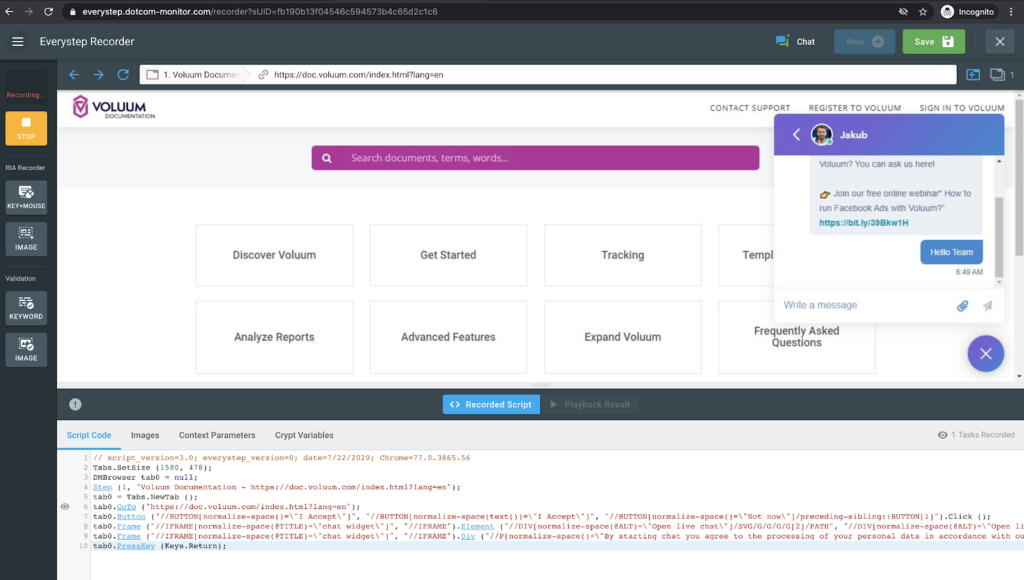
5. スクリプトを正常に記録したら、[今すぐ再生]ボタンを選択してテストシナリオを確認できます。または、「続行」ボタンをクリックしてテストに進むこともできます。
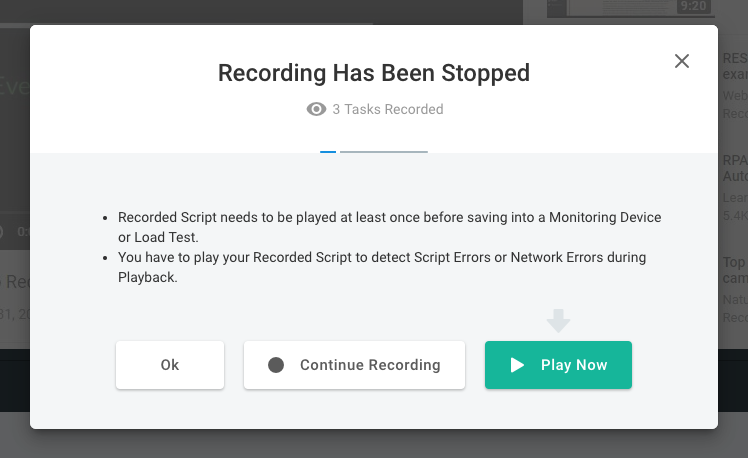
6. 「続行」をクリックすると、シミュレートされたアクションスクリプトの準備ができた「テストの作成」ウィンドウにリダイレクトされます。ここでは、テストに名前を付け、[デバイスの作成]ボタンをクリックして続行できます。
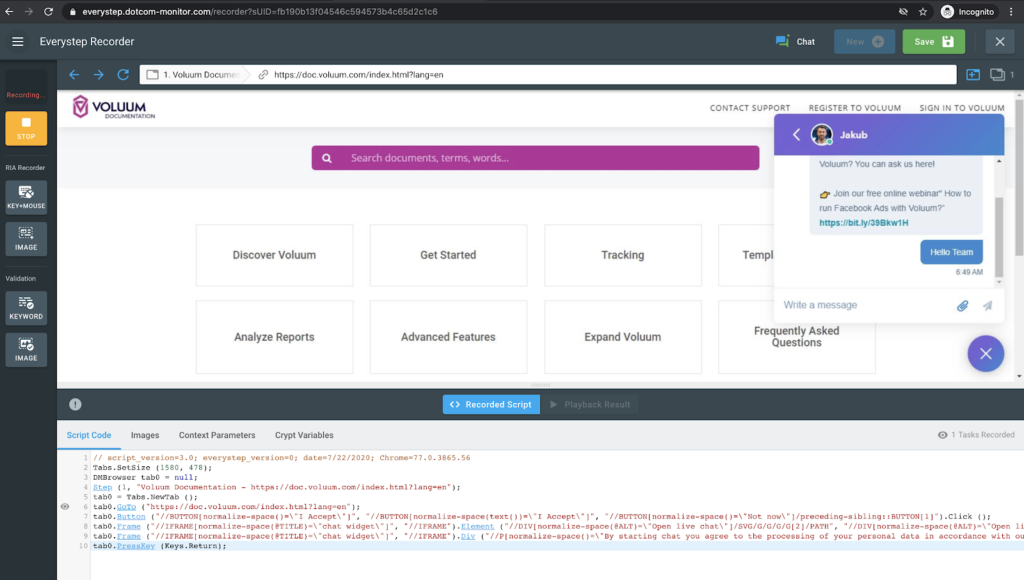
7. デバイスが正常に作成されると、テストシナリオ画面に移動します。ここでは、負荷テストの目標に基づいて異なる 負荷曲線のタイプを設定できます。次の図は、開発者とパフォーマンス テスターが LoadView で使用できるさまざまなロード テスト曲線を示しています。
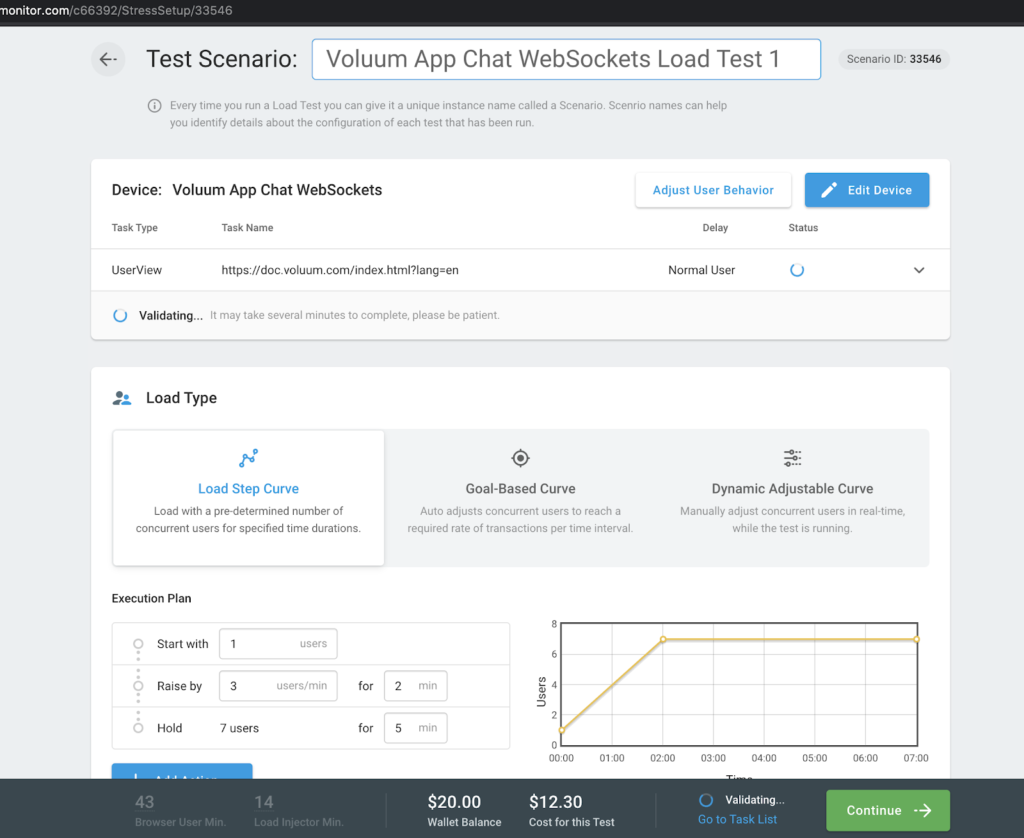
8. 負荷曲線を選択した後、同時ユーザー数とテスト実行を開始するテスト期間を設定できます。さらに、 40 を超える地理的な場所から選択 してテストを実行できるため、ユーザーの拠点からパフォーマンスを確実に測定できます。
テストが完了すると、結果と関連するメトリックを表示できます。この例を次の画像に示します。
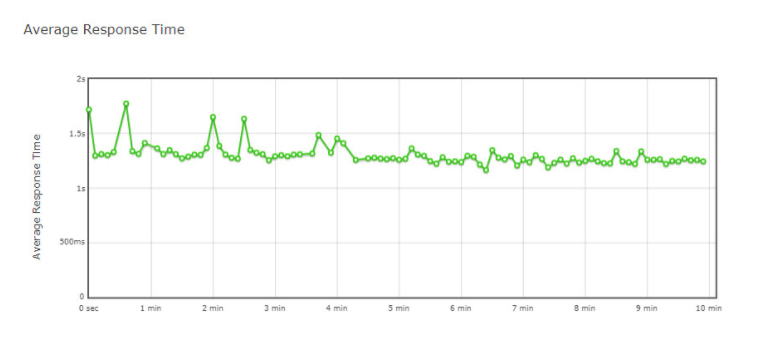
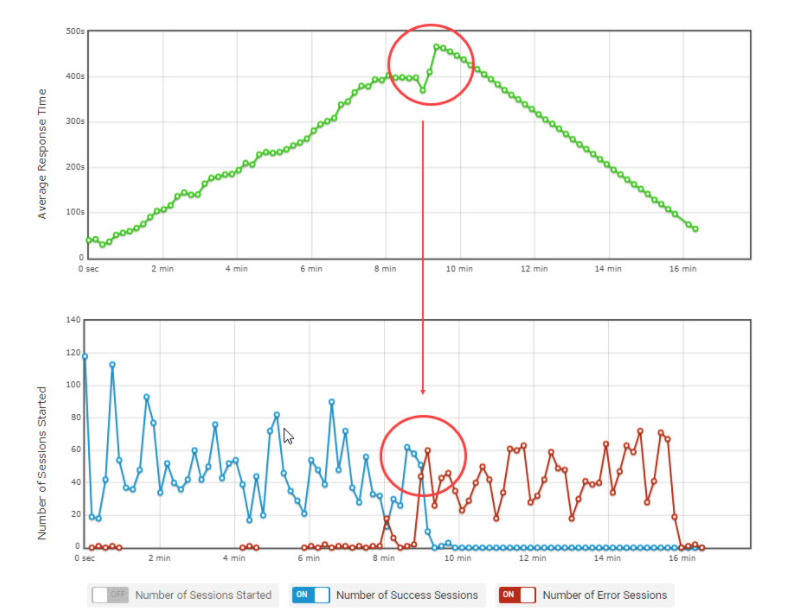
平均応答時間グラフを使用した並列平均ユーザー数。
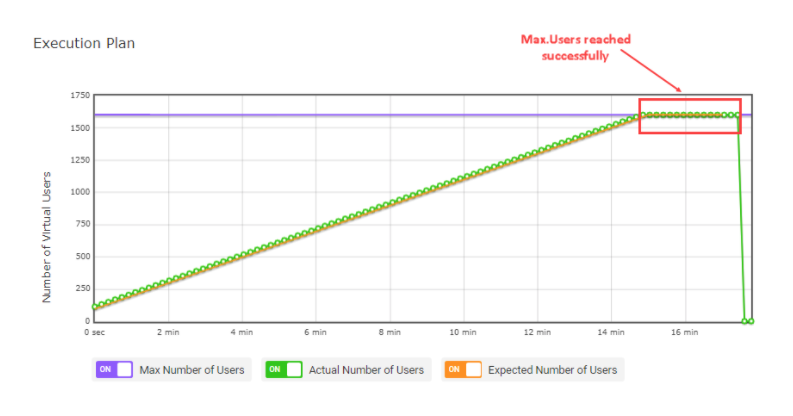
概要: WebSocket ベースのアプリケーションのロード テスト
結論として、WebSocketテクノロジーは、Webアプリケーションでのリアルタイム通信に革命をもたらし、比類のない効率とインタラクティブ性を提供します。ただし、その実装には、特にパフォーマンスとスケーラビリティの観点から、慎重な検討が必要な独自の課題があります。ロード テストは、WebSocket アプリケーションがさまざまな負荷や条件下でパフォーマンスの期待を満たすことを保証する上で重要な役割を果たし、最終的にユーザー エクスペリエンスとアプリケーションの信頼性を向上させます。LoadView と EveryStep Web レコーダーを使用して WebSocket ベースのアプリケーションをテストするためのステップ バイ ステップ ガイドを提供し、WebSocket アーキテクチャに固有の主要な問題を特定するのに役立ちます。
今すぐ EveryStep Web レコーダーを試して、複雑なユーザー シナリオのスクリプト作成をいかに簡単に開始できるかを確認してください。LoadView 無料試用版にサインアップして、WebSocket ベースのアプリケーションのロード テストを実行します。また、当社のパフォーマンスエンジニアによる1対1のデモをスケジュールすることもできます。
次のレベル
無限のスケーラビリティで比類のない機能を体験できます。 クレジットカードなし、契約なし。